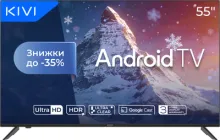Навіщо підключати телефон до телевізора
Основні сценарії використання
Підключення смартфона до телевізора — це вже не технічна розкіш, а практичний інструмент для повсякденного життя. Це зручно, коли хочеться переглянути фото з відпустки на великому екрані або разом із родиною подивитися YouTube, не штовхаючись над маленьким дисплеєм телефону.
Серед основних причин, чому це потрібно:
Перегляд відео та фільмів з потокових сервісів: YouTube, Netflix, Megogo тощо.
Геймінг: трансляція мобільних ігор на великий екран із використанням геймпада.
Презентації та навчання: показ слайдів, PDF-файлів або демонстрація екрана під час онлайн-зустрічей.
Фото й відео: зручно ділитися вмістом із друзями чи родиною.
Музика: через телевізор можна транслювати улюблені треки, підключивши до нього потужну акустику.
Що це дає в побуті та для розваг
Підключивши телефон до телевізора, ви перетворюєте останній на багатофункціональний мультимедійний центр. Ви отримуєте зручність керування — усе в телефоні: плеєри, пошук, перемикання додатків, а зображення — на великому екрані.
До того ж це чудове рішення, коли немає Smart TV, але є HDMI-порт або можливість підключення через зовнішні пристрої типу Google Chromecast або Xiaomi TV Stick.
Як підключити телефон до телевізора — усі способи
Бездротові методи: Wi-Fi, Miracast, Chromecast, AirPlay
Один із найпопулярніших варіантів — бездротове з'єднання. Переваги очевидні: не потрібно шукати кабелі, а процес займає лічені секунди.
1. Через Wi-Fi (Screen Mirroring / Дзеркалення екрана):
Багато телевізорів Samsung, LG, Philips, Sony підтримують функцію Miracast, Smart View або Screen Share. Телефон і телевізор мають бути підключені до однієї Wi-Fi мережі.
На Android: знайдіть функцію Трансляція екрана або Smart View у шторці повідомлень.
На телевізорі: активуйте Screen Mirroring або подібний режим.
2. Google Chromecast:
Невеликий зовнішній пристрій, який підключається до HDMI-порту телевізора. Працює з Android і iOS.
Завантажте застосунок Google Home.
Підключіть Chromecast до Wi-Fi.
Оберіть «Транслювати екран» або «Cast».
Перевага — підтримка потокового передавання напряму з YouTube, Netflix, Google Фото тощо, без навантаження на смартфон.
3. Apple AirPlay:
Для власників iPhone або iPad найкраще рішення — AirPlay. Працює з телевізорами Apple TV або Smart TV, які підтримують цю функцію (наприклад, LG, Samsung після 2019 року).
Проведіть пальцем вниз з правого верхнього кута (у iPhone).
Натисніть «Повтор екрана».
Виберіть доступний телевізор зі списку.
Підключення через кабелі: HDMI, USB-C, MHL
Кабельне з'єднання — це стабільність. Воно забезпечує якісну трансляцію без лагів, що особливо важливо для фільмів у високій роздільній здатності або презентацій.
1. USB-C ↔ HDMI:
Актуально для багатьох Android-смартфонів із підтримкою DisplayPort Alt Mode. Потрібен лише кабель або перехідник.
2. MHL (Mobile High-Definition Link):
Старіший стандарт. Телефон підключається через microUSB ↔ HDMI адаптер. Але не всі сучасні моделі підтримують MHL.
3. iPhone ↔ HDMI:
Потрібен Lightning Digital AV Adapter (офіційний або сертифікований). Після підключення телевізор автоматично відобразить вміст екрана.
Смарт-ТВ із вбудованими функціями дзеркалення екрана
Якщо у вас Smart TV останніх років випуску, є шанс, що вже встановлені додатки для підключення:
Samsung Smart View, LG ThinQ, Android TV Remote, TCL Home — ці додатки допомагають підключити телефон до телевізора за кілька кліків.
У багатьох випадках навіть не потрібно нічого встановлювати — функція дзеркалення вже в меню джерел сигналу.
💡 Лайфхак: якщо у вас телевізор без Smart-функцій, але з HDMI — купіть недорогий TV-стік (типу Xiaomi TV Stick 4K), і ви отримаєте всі можливості бездротового підключення.
Популярні технології та бренди
Які смартфони краще підходять для підключення
Хоча більшість сучасних смартфонів підтримують підключення до телевізора, деякі бренди мають явні переваги завдяки оптимізованим функціям дзеркалення або розширеному режиму десктопу.
Samsung Galaxy (S, Note, Z-серії) — мають функцію Samsung DeX, яка перетворює телефон на міні-комп’ютер після підключення до телевізора або монітора.
Huawei та Honor — підтримують режим Desktop Mode, який дає змогу використовувати телефон у вигляді ПК.
iPhone (з iOS 11 і вище) — чудово працюють із AirPlay та HDMI-адаптерами.
Xiaomi, OnePlus, Google Pixel — більшість моделей мають опцію трансляції екрана через Wi-Fi або USB-C ↔ HDMI (за підтримки DisplayPort).
Перед підключенням важливо перевірити, чи підтримує ваш смартфон один із зазначених режимів, особливо для кабельного з’єднання.
Які телевізори мають найкращу сумісність
Більшість телевізорів останніх п’яти років уже мають хоча б один із інтерфейсів для з’єднання зі смартфонами. Однак деякі бренди вирізняються зручністю та стабільністю роботи:
Samsung — пропонують функцію Smart View та підтримку Miracast.
LG — реалізували Screen Share та підтримку AirPlay 2 у нових моделях.
Sony (Android TV) — працюють із Chromecast та Google Cast.
Philips (Android TV) — також підтримують Miracast і Google-сервіси.
TCL, Hisense — у бюджетному сегменті з підтримкою Roku або Android TV.
📌 Важливо: телевізори з Android TV зазвичай мають найширші можливості підключення через сторонні додатки або Wi-Fi.
Топові моделі телевізорів для дзеркалення екрана
Ось добірка моделей, які найкраще «дружать» зі смартфонами (за версіями українських користувачів та техноблогерів):
Модель | Технологія Smart | Підтримка бездротового з'єднання | Ціна (орієнтовно, грн) |
|---|---|---|---|
Samsung QLED Q60C | Tizen | Smart View, Miracast, AirPlay 2 | 25 000–30 000 |
LG OLED C3 | webOS | AirPlay 2, Miracast, ThinQ | від 45 000 |
Sony Bravia X85K | Google TV | Chromecast built-in | 30 000–35 000 |
Philips 50PUS8808 | Android TV | Miracast, Chromecast | близько 28 000 |
Xiaomi Mi TV P1 43 | Android TV | Google Cast | 14 000–16 000 |
Якщо ви плануєте купити телевізор, який точно працюватиме з вашим смартфоном — орієнтуйтеся на ці моделі або шукайте підтримку Chromecast, Miracast чи AirPlay у характеристиках.
Типові проблеми та як їх вирішити
Телевізор не бачить смартфон — що робити
Це одна з найпоширеніших ситуацій, особливо коли підключення відбувається вперше. Можливі причини та рішення:
Не підключено до однієї Wi-Fi мережі
Телефон і телевізор повинні бути в одній локальній мережі. Якщо один із пристроїв під’єднаний до мобільного інтернету або іншої мережі — дзеркалення не спрацює.Функція трансляції вимкнена на телевізорі
Перевірте, чи активована функція Screen Mirroring, Smart View, AirPlay або Cast на телевізорі.Телефон не підтримує Miracast або MHL
Деякі моделі бюджетних смартфонів мають обмежену підтримку зовнішніх дисплеїв. Зайдіть у налаштування або перевірте на офіційному сайті виробника, чи підтримується виведення відео.Блокування з боку брандмауера або маршрутизатора
Іноді роутер може блокувати локальні трансляції. Вимкніть фільтрацію трафіку, або увімкніть функцію UPnP у налаштуваннях роутера.
👉 Порада: перезапуск обох пристроїв часто вирішує більшість проблем із виявленням.
Відео не відтворюється або лагає — причини та рішення
Під час трансляції відео або ігор можуть з’являтися затримки, артефакти чи повільне відтворення. Причини і поради:
Слабкий сигнал Wi-Fi
Особливо актуально для багатоквартирних будинків. Використовуйте телевізор ближче до роутера або перейдіть на 5 GHz частоту.Завантаженість мережі
Якщо хтось одночасно дивиться відео або грає в онлайн-ігри — швидкість падатиме. В ідеалі створити окрему гостьову мережу лише для ТВ і смартфона.Недостатня потужність смартфона
Старі або недорогі моделі можуть не «тягнути» трансляцію Full HD відео. У такому разі краще використати HDMI-кабель, щоб зняти навантаження.Проблеми зі сторонніми додатками
Деякі програми (наприклад, Netflix чи Megogo) блокують дзеркалення екрана. Рішення — використовувати вбудовану кнопку трансляції в самих додатках (піктограма телевізора зі значком Wi-Fi).
Корисні поради та лайфхаки
Як підвищити якість передачі відео
Навіть якщо вам вдалося легко підключити телефон до телевізора, якість трансляції може залежати від низки технічних нюансів. Ось як покращити результат:
Обирайте 5 GHz Wi-Fi замість 2.4 GHz, якщо підтримується. Менше завад і стабільніший сигнал.
Вимикайте фонові додатки на смартфоні — вони можуть споживати ресурси, через що трансляція «гальмує».
Підключайте телефон до зарядного пристрою — трансляція «їсть» батарею дуже активно, а при низькому заряді можливі збої.
Використовуйте офіційні застосунки: YouTube, Google Home, LG ThinQ, Samsung SmartThings — вони стабільніше працюють, ніж сторонні аналоги.
Підключення через кабель — незамінне рішення для стабільного Full HD/4K стрімінгу.
Що ще можна підключити до телевізора: геймпади, флешки, колонки
Телевізор — це вже не просто пристрій для перегляду каналів. Якщо ви вже експериментуєте з підключенням смартфона, спробуйте ще ось що:
Геймпади (Bluetooth) — більшість сучасних Smart TV підтримують геймпади для ігор із Google Play або з трансляції екрана телефону.
Флешки / SSD — перегляд фільмів напряму без необхідності трансляції.
Bluetooth-колонки або саундбари — покращення звуку, особливо актуально під час перегляду контенту з телефону.
Навушники — якщо не хочете заважати іншим або дивитесь контент пізно ввечері.
🎮 Факт: деякі Android TV дозволяють запускати ігри напряму з хмари (наприклад, через GeForce NOW) — підключення телефону тут зовсім не обов’язкове, але геймпад знадобиться.
Альтернативи для старих телевізорів
Навіть якщо ваш телевізор не підтримує Smart-функції, це ще не кінець. Варіанти:
Google Chromecast, Xiaomi TV Stick, Amazon Fire TV Stick — перетворюють будь-який телевізор з HDMI на мультимедійний центр.
Міні-ПК або ноутбук через HDMI — як хаб для підключення телефона і керування контентом.
Спеціальні адаптери типу Anycast або Miracast-донглів — бюджетні варіанти для трансляції екрана без Smart-функцій.
Навіть телевізору десятирічної давності можна дати друге життя — і переглядати улюблені відео, грати або слухати музику, використовуючи сучасний смартфон.
Коли смартфон і телевізор стають однією командою
Як бачимо, відповідь на питання як підключити телефон до телевізора залежить не лише від технічних характеристик, а й від ваших потреб. Іноді вистачить простого Wi-Fi-підключення, а в інших випадках без надійного HDMI-кабелю не обійтись. Вибір варіанту залежить від того, що саме ви хочете транслювати — фільми, презентації, ігри чи просто фото з останнього відпочинку.
Якщо ви лише плануєте купити телевізор, звертайте увагу на моделі з підтримкою Chromecast, Miracast або AirPlay — це значно спростить життя. А якщо телевізор у вас вже є, але без Smart-функцій — не поспішайте з покупкою нового. Бюджетні рішення на кшталт TV-стікерів або HDMI-адаптерів також дають змогу насолоджуватись усіма перевагами трансляції зі смартфона.
Телевізор більше не просто «ящик для каналів» — це частина мультимедійного простору, який розширюється з кожним новим застосунком у вашому смартфоні. І найприємніше — керування цим простором вже у вас у руці.